Jak zarchiwizować plik w pliku ZIP - instrukcje dla początkujących
W dobie zaawansowanej technologii użytkownicy sieci WWW coraz częściej stają się coraz bardziej popularni. Wielu z nich to zaawansowani użytkownicy, a niektórzy dopiero zaczynają znajomość z nieograniczonymi możliwościami internetu. Regularny pobyt w sieci wymaga pracy z różnymi plikami. Jednym z głównych narzędzi do pracy z plikami jest ich archiwizacja. W artykule dowiesz się, jak zarchiwizować pliki w pliku ZIP i skompresować plik do mniejszego rozmiaru.
Czym jest archiwizacja?
Archiwizowanie plików to procedura, w której początkowy rozmiar dowolnego pliku jest kompresowany do mniejszych woluminów, podczas gdy jakość plików i zawartych w nich informacji nie pogarsza się ani nie zmienia. Na przykład, jeśli istnieje plik tekstowy (np. Książka) o wielkości 1,5 MB, a następnie przy użyciu specjalnego programu archiwizującego, można z łatwością skompresować ten wolumin do 150 KB. Korzyści są oczywiste: zarchiwizowany plik zajmuje znacznie mniej miejsca (w tym przypadku 7 razy), a także może zostać przesłany pocztą w jednym pliku.

Archiwizację można również wywoływać i pakować pliki do jednego elementu (folderu lub bazy danych). Podajmy przykład: powiedzmy, że musisz wysłać dużą liczbę zdjęć do swojego przyjaciela. Jeśli wyślesz je pocztą e-mail, będziesz musiał dołączyć każde zdjęcie osobno. Ten proces zajmie dużo czasu, ponieważ ładowanie każdego obrazu rozpocznie się dopiero po wczytaniu poprzedniego. Znacznie łatwiej będzie wysłać wszystkie zdjęcia w jednym folderze, a to oprogramowanie archiwizujące jest w stanie spakować wszystkie pliki w jeden element.
Do czego służy?
Głównym powodem używania archiwów (programów kompresujących lub pakujących pliki) jest nie tylko oszczędność czasu podczas wysyłania plików, miejsca na dysku twardym, ale także wygoda w przechowywaniu danych. Zaletą jest to, że zarchiwizowane obiekty mogą zapisać ogromną liczbę plików w jednym folderze, podczas gdy oryginalne elementy można bezpiecznie usunąć z pamięci komputera, ponieważ w odpowiednim momencie można po prostu rozpakować folder archiwum i użyć plików. W ten sposób można zaoszczędzić znaczną ilość miejsca na dysku twardym, najważniejsze jest, aby wiedzieć, jak zarchiwizować plik w zip.
Przegląd archiwów
Najpopularniejszym programem jest WinRar, wbudowany w systemy operacyjne Windows.  i jest uważany za wysoce skuteczny pod względem współczynnik kompresji przyspieszyć. Zapisuje pliki w formacie rar lub zip. Zaletą tego programu jest dostępność dodatkowej ochrony w formie podpisu elektronicznego do zarchiwizowanego folderu, jednak jest wada: WinRar jest płatnym programem. Poniżej znajduje się skuteczny sposób archiwizacji pliku w formacie zip.
i jest uważany za wysoce skuteczny pod względem współczynnik kompresji przyspieszyć. Zapisuje pliki w formacie rar lub zip. Zaletą tego programu jest dostępność dodatkowej ochrony w formie podpisu elektronicznego do zarchiwizowanego folderu, jednak jest wada: WinRar jest płatnym programem. Poniżej znajduje się skuteczny sposób archiwizacji pliku w formacie zip.
Jest jeszcze jeden równie wygodny i praktyczny archiwizator, który nazywa się 7-Zip. W przeciwieństwie do pierwszego programu jest bezpłatny, można go pobrać z oficjalnej strony. 7-Zip to bardzo proste narzędzie nawet dla tych, którzy nie są przyjaciółmi komputera.

Czym różnią się od siebie archiwa?
Istnieje wiele różnych programów, które archiwizują pliki. Różnią się one tym, że każdy z nich ma swoje własne metody kompresowania i zapisywania obiektów. Z tego powodu ich skuteczność może być różna, ponieważ jeden archiwizator może skompresować plik 5 razy, a drugi - do 10. Kolejną różnicą jest format, w którym żądany plik jest konwertowany przez archiwizator. Każdy program ma również swój własny projekt, więc dodając element do archiwum za pomocą jednego programu, zobaczysz ikonę, która będzie inna niż ikona innego programu archiwizującego.
Jak zarchiwizować plik w formacie zip?
Przede wszystkim należy wyjaśnić, który program archiwizujący jest zainstalowany na twoim komputerze. Aby to zrobić, kliknij prawym przyciskiem myszy dowolny plik i na liście akcji, które się otworzą, znajdź funkcję do dodania do archiwizatora. Jeśli w menu kontekstowym znajduje się funkcja "Dodaj do arhive", oznacza to, że masz zainstalowany WinRar.

Następnym krokiem jest wybranie jednego lub więcej plików do zarchiwizowania. Aby to zrobić, zaznacz wszystkie elementy za pomocą myszy i kliknij prawym przyciskiem myszy, aby zadzwonić menu kontekstowe Windows Na liście menu znajdź element "Dodaj do archiwum" i kliknij go. Ta czynność powinna otworzyć program archiwizujący WinRar. W menu kopii zapasowej należy wybrać ustawienia, w których można określić żądany stopień kompresji pliku. Należy zauważyć, że wybór metody "maksymalnej kompresji" zajmuje trochę więcej czasu niż zwykłe lub szybkie metody.
Po ustawieniu ustawień kompresji można przejść do okna, w którym należy podać nazwę folderu i lokalizację przyszłych plików zarchiwizowanych. Następnie należy rozpocząć proces archiwizacji za pomocą pozycji menu "ok". Zarchiwizowane elementy pojawią się w określonej lokalizacji: folder lub po prostu skompresowany plik.
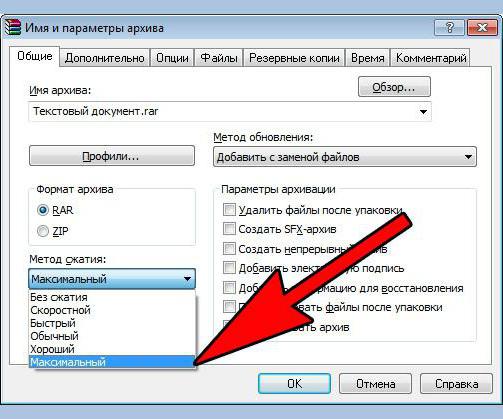
Jak otworzyć zarchiwizowany plik zip? Jest to bardzo proste: należy wybrać folder-archiwum, klikając lewym przyciskiem myszy, a następnie wywołać menu akcji samego programu archiwizującego, klikając prawym przyciskiem myszy. Pojawi się małe okno z elementami, musisz wybrać "wyodrębnij do bieżącego folderu" lub "wyodrębnij do ..." w zależności od miejsca, w którym chcesz zapisać wyodrębniony plik.
Funkcje archiwizacji
Odpowiedzieliśmy na pytanie "jak zarchiwizować plik w archiwum zip?", Teraz poznajmy niektóre funkcje archiwizacji. Na przykład podczas archiwizowania plików w formacie zdjęcia, dźwięku lub wideo występuje bardzo niewielka kompresja. W przypadku formatów tekstowych sytuacja wygląda inaczej. Zastanów się, jak zarchiwizować plik PDF w formacie zip. Możesz użyć standardowego archiwizatora i możesz użyć różnych narzędzi internetowych do konwersji pliku z jednego formatu na inny, w tym zip.

Jak zarchiwizować pliki w systemie zip w systemie MAC OS?
Sposoby archiwizacji plików są nieco inne niż w Windows. Możesz utworzyć folder archiwum na swoim komputerze Apple w następujący sposób: wybierz pliki, a następnie kliknij prawym przyciskiem myszy, aby wywołać menu akcji i wybierz "kompresuj obiekty" w oknie, które zostanie otwarte. W tym samym folderze, w którym znajdowały się pliki źródłowe, pojawi się folder z plikami zip.
Aby rozpakować pliki, musisz zainstalować specjalne oprogramowanie, które pozwala rozpakować pliki w dowolnym formacie. Następnie wybierz folder archiwum, kliknij prawym przyciskiem myszy i za pomocą zainstalowanego programu rozpakuj niezbędne elementy. Jednym z najlepszych programów, które są swobodnie dostępne w AppStore, jest Unarchiver.